Hvordan koble en Bluetooth-høyttaler til en bærbar datamaskin?
Bluetooth-høyttaler er en veldig populær enhet. Slik bærbar akustikk kan kobles til nesten hvilken som helst mobil enhet. I utgangspunktet er de koblet til telefoner eller nettbrett. Siden lyden som til og med en billig bærbar høyttaler lager, vil være mye bedre og høyere enn de innebygde høyttalerne i telefonen. Alt er klart med mobile enheter, men med bærbare datamaskiner og datamaskiner. Kan jeg koble en Bluetooth-høyttaler til en bærbar PC eller PC? Tross alt er lyden gjennom høyttalerne innebygd i den bærbare datamaskinen ikke mye bedre, om ikke verre, enn på mobile enheter.
Ja, de fleste bærbare datamaskiner har problemer med lydkvaliteten. Selv dyre modeller. Enten er lyden veldig stille, bassen er ikke nok, så noe knirker, plystre osv. Derfor, hvis du har en bærbar høyttaler (eller ikke veldig bærbar, men med Bluetooth-tilkobling), så kan du koble den uten problemer til den bærbare datamaskinen og nyt behagelig og høy lyd.

En Bluetooth-høyttaler kan til og med kobles til en PC. Som regel er høyttalere koblet til en stasjonær datamaskin via en kabel. Men hvis du har gode trådløse høyttalere, hvorfor ikke parre dem via Bluetooth. Imidlertid er det en nyanse. På bærbare datamaskiner er Bluetooth innebygd, men på stasjonære datamaskiner (i systemenheter) er en innebygd Bluetooth-modul sjelden. Derfor, i de fleste tilfeller, for å koble en trådløs høyttaler til en PC, trenger vi en USB Bluetooth-adapter. Jeg skrev hvordan jeg skulle velge det i denne artikkelen. Etter kjøpet må du koble til og konfigurere Bluetooth på datamaskinen.
Hvis du har en bærbar datamaskin, spesielt på Windows 10, bør Bluetooth fungere der uten spesielle innstillinger, installere drivere osv. I ekstreme tilfeller må du laste ned Bluetooth-driveren fra produsenten av nettstedet til datamaskinen og installere den. Selve tilkoblingsprosessen i Windows 10 og Windows 7 er litt annerledes. Som i Windows 8. Den enkleste måten er selvfølgelig å koble til en Bluetooth-høyttaler i Windows 10. Der ble denne prosessen gjort enkel og grei. Vi vil også vurdere tilkoblingsprosessen ved hjelp av eksemplet i Windows 7. Noen ganger, etter tilkobling, må du også konfigurere lydutgangen til den trådløse høyttaleren.
Når det gjelder selve den trådløse høyttaleren, kan du koble absolutt alle høyttalere til datamaskinen din: JBL, Beats, Logitech, Sven, Rapoo, Xiaomi Mi Bluetooth-høyttaler, Aspiring og andre.
Viktig! Hvis innstillingene på datamaskinen din skiller seg fra de som jeg vil vise senere i artikkelen, må du mest sannsynlig konfigurere eller aktivere Bluetooth på din PC / laptop. Dette kan gjøres i henhold til instruksjonene om hvordan du aktiverer og konfigurerer Bluetooth på en bærbar PC med Windows 10. Og hvis du har Windows 7, kan du se artikkelen om hvordan du aktiverer Bluetooth på en bærbar datamaskin.Vi kobler til en trådløs Bluetooth-høyttaler i Windows 10
Åpne "Start" -menyen og gå til "Alternativer". Gå deretter til delen "Enheter".
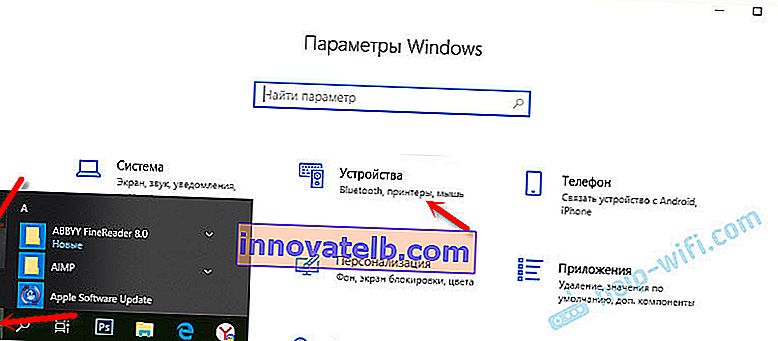
Klikk på "Legg til Bluetooth eller annen enhet".
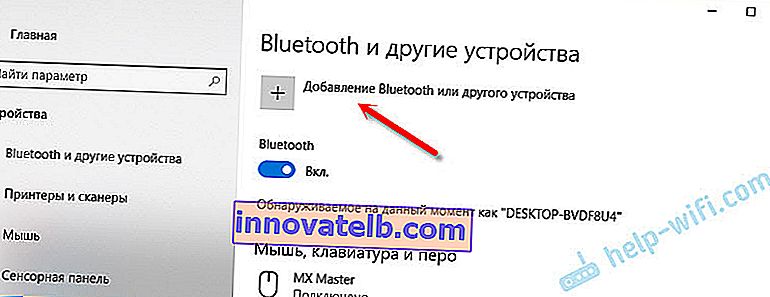
Deretter må du slå på kolonnen og sette den i tilkoblingsmodus. Et veldig viktig poeng! Du trenger Bluetooth-indikatoren på høyttaleren for å blinke aktivt. Først da kan andre enheter oppdage det og koble til. For å gjøre dette må du trykke på (oftest trykke og holde inne) knappen med Bluetooth-ikonet eller av / på-knappen.

Deretter velger du "Bluetooth" på datamaskinen. Søket etter tilgjengelige enheter starter. Kolonnen vår skal vises i listen. Jeg har en Sony SRS-XB30. Klikk på den.
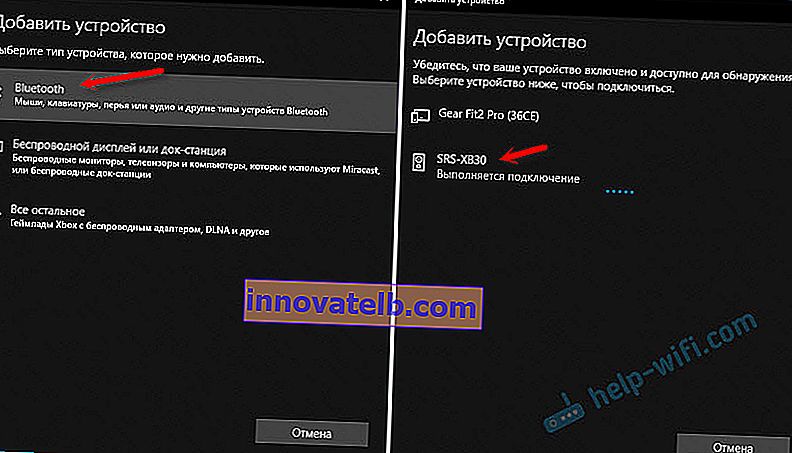
Det skal vises et vindu der det skal skrives at vårt trådløse høyttalersystem er koblet til.

Bare klikk på "Fullfør" -knappen. Lyden min begynte umiddelbart å spille gjennom høyttaleren som er koblet til via Bluetooth. Slå av høyttaleren - lyden spilles gjennom høyttalerne på den bærbare datamaskinen eller PCen (gjennom høyttalerne som er koblet til via kabel).
Hvis det er problemer med lydutgangen, kan du prøve å velge lydutgangsenheten (vår trådløse høyttaler) manuelt i innstillingene. Som dette:
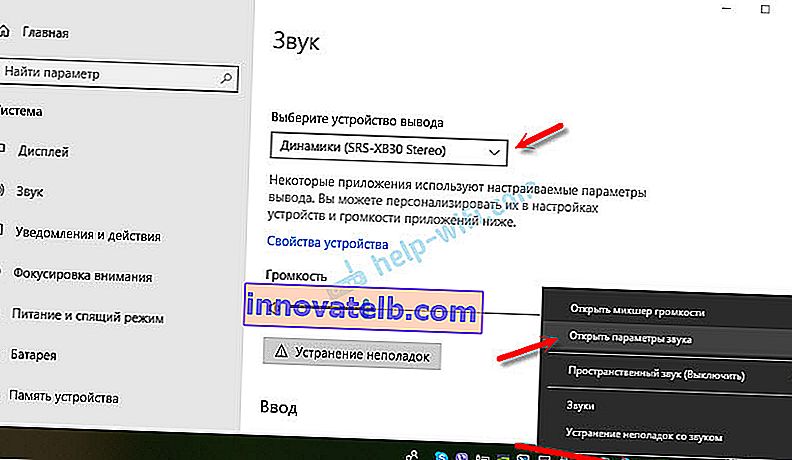
Og etter en nylig oppdatering har Windows 10 muligheten til å sende ut lyd (og bruke en mikrofon) til forskjellige utgangskilder for forskjellige programmer. Du kan konfigurere denne funksjonen i delen "Enhetsinnstillinger og applikasjonsvolum", som er tilgjengelig fra vinduet i skjermbildet ovenfor. Der trenger du bare velge lydutgangskilde for et bestemt program. For eksempel: vi sender ut lyd fra spilleren til en trådløs høyttaler, og systemlyder til innebygde høyttalere.

Koble en trådløs høyttaler til en datamaskin er ikke forskjellig fra å koble til trådløse hodetelefoner i Windows 10.
Koble Bluetooth-høyttalere til en bærbar datamaskin på Windows 7
Først slår vi på kolonnen vår og setter den i tilkoblingsmodus. Ved å trykke på "Bluetooth" -knappen eller av / på-knappen. Som regel må du trykke og holde inne i noen sekunder. Bluetooth-indikatoren skal blinke aktivt.

Det skal være et Bluetooth-ikon i skuffen. Høyreklikk på den og velg "Legg til enhet".

Et nytt vindu skal vises der enhetene som er tilgjengelige for tilkobling vises. Den trådløse høyttaleren vår burde være der. Du må velge den og klikke "Neste".
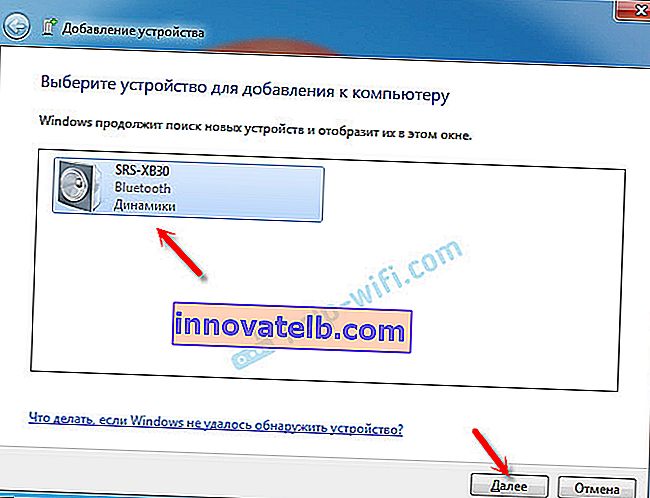
Deretter vil enheten konfigureres, hvorpå et vindu skal vises med en melding om at enheten er koblet til og klar til å fungere. Og hvis lyden etter tilkobling ikke blir spilt gjennom den trådløse høyttaleren, må du høyreklikke på lydikonet i skuffen, velge "Playback devices", deretter høyreklikke på den tilkoblede Bluetooth-høyttaleren og velge "Bruk som standard". Deretter skal alt fungere.
Trådløs høyttaler fungerer ikke ...
I Windows 7 klarte jeg ikke å koble til en Bluetooth-høyttaler. Systemet finner det, oppdager det som en høyttaler, kobler det, men det fungerer ikke. Det er ingen sjåfør. Hvis du åpner tilkoblede enheter, vil det være med et gult utropstegn. Det vil være en ukjent Bluetooth-periferi i Enhetsbehandling. Og under tilkoblingsprosessen vil du kanskje se en melding om at "Programvaren for enheten ikke er installert."
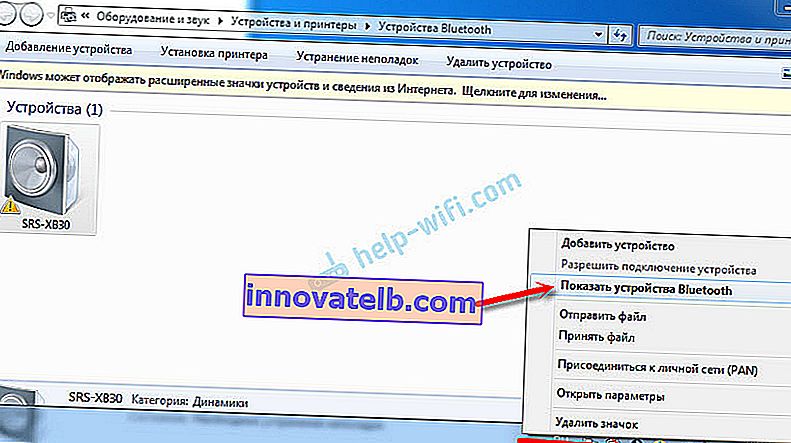
Jeg så på Sonys nettsted (jeg har en bærbar høyttaler fra denne produsenten) og fant ingen drivere i delen Nedlastinger. Hvis du klikker på "Bluetooth perifer enhet" i lederen og velger "Oppdater drivere", gir systemet umiddelbart ut at ingenting ble funnet.
Jeg lastet ikke ned drivere fra tredjeparts nettsteder, eller brukte programmer for å installere drivere automatisk. Jeg håper du ikke vil støte på et slikt problem, og kolonnen din vil bli venner med Windows 7. Og hvis du vet hvordan du skal løse dette problemet, vil jeg være takknemlig hvis du skriver om det i kommentarene. Generelt sett oppgraderer du til Windows 10. Det er bedre, og det er ingen slike problemer.
Hvordan koble en trådløs høyttaler til en datamaskin via en kabel?
Ja, en bærbar høyttaler kan kobles til ikke bare via Bluetooth. Den kan også kobles via en kabel til samme datamaskin eller laptop. Det er ikke sant at alle høyttalere har lydinngang (AUDIO IN), men mine, og jeg tror de fleste andre modeller også har den. For å koble til trenger du en 3,5 mm jack - 3,5 mm jackkabel. Høyttaleren din kan ha en lydinngang på 2,5 mm. Du må se på. Kabelen er vanligvis inkludert, men ikke alltid (jeg hadde den ikke).

Vi kobler den ene enden av kabelen til høyttaleren.

Og den andre enden må være koblet til lydutgangen på en bærbar datamaskin.

Lyd spilles gjennom den tilkoblede bærbare høyttaleren til du kobler den fra. Eller til du endrer standardenheten i Windows-avspillingsinnstillinger.
Det er alt. Hvis du har spørsmål, forslag, merknader eller tillegg til artikkelen, skriv i kommentarene.